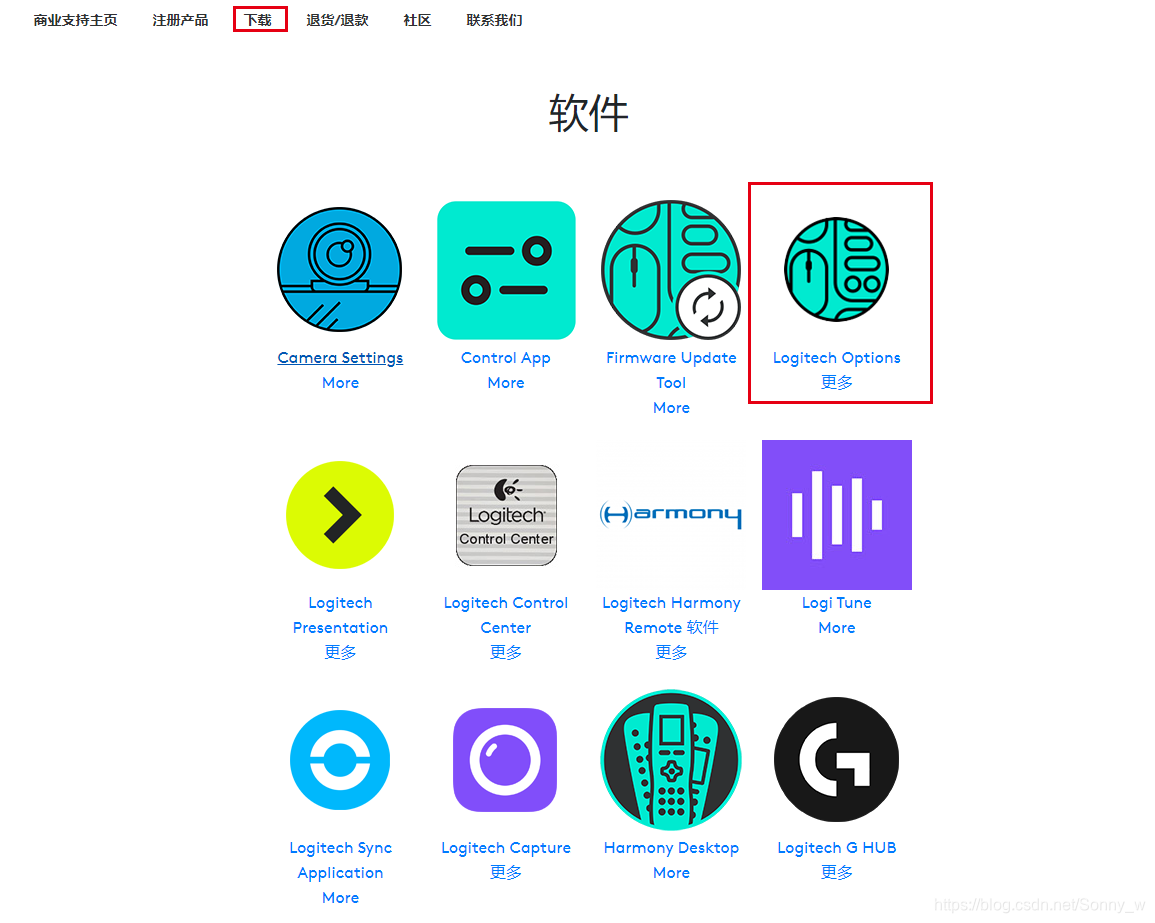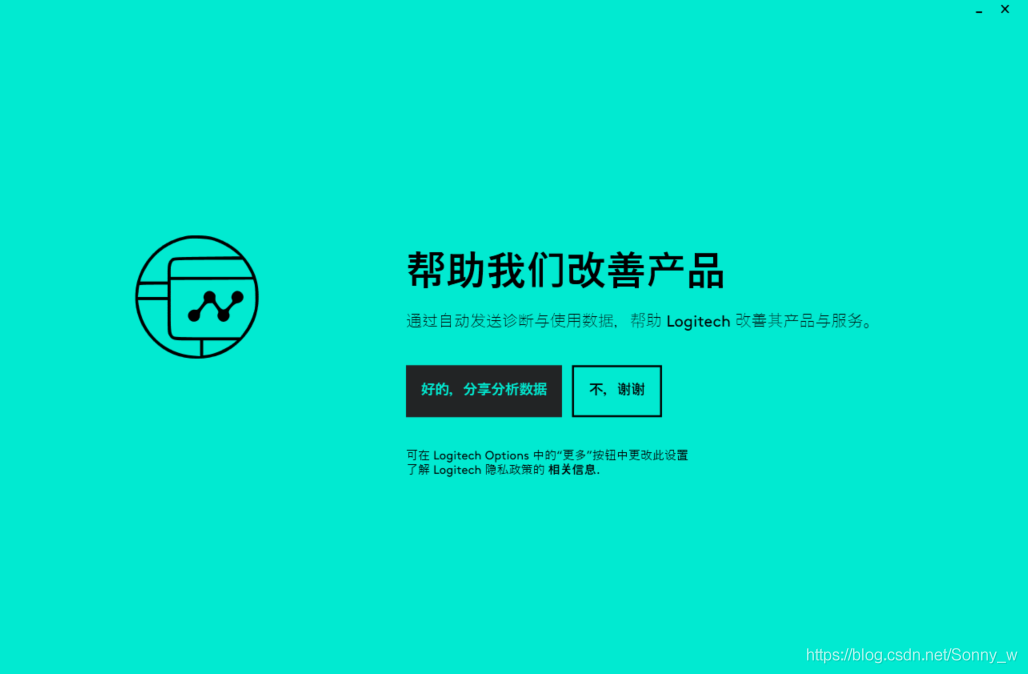| 关于罗技鼠标options的安装流程和黑屏解决详细流程 | 您所在的位置:网站首页 › ghub安装包点了没反应 › 关于罗技鼠标options的安装流程和黑屏解决详细流程 |
关于罗技鼠标options的安装流程和黑屏解决详细流程
|
关于罗技鼠标options的安装流程和黑屏解决详细流程
折腾了一天,将罗技的鼠标的驱动和options终于都安装好并且正常使用了。很多坑是需要值得注意的。 首先为了同步你的个人鼠标设置数据,你可以现在罗技官网注册一下你的账号 官网的地址:https://www.logitech.com.cn/zh-cn 注册一个你自己的账号,可以多设备同步,当然注册账号不是必须的(先不要关闭官网的页面)。 第一步1、 首先要说明的就是下载到安装兼可以不翻墙安装。那么开始下载罗技鼠标或者键盘的驱动,以鼠标为例。选择Logitech Options进入到下载options页面,可以选择对应的版本进行选择。
2、 进入到下载页面后,将页面下拉到最下边,有“显示全部下载”的按钮,选择对应的系统页面会显示出所有的适配该操作系统的程序,选择你鼠标对应的版本,一般正版的鼠标最新的系统都是支持的(因为我之前买过盗版的鼠标 - _-!)。上一张图。因为我的win系统,mac对应版本下载。
3、这一步很重要。下载之后安装,在安装过程中会遇到这个界面,大家注意,要选择“不,谢谢”,这一步很重要的,因为选择分享数据的话驱动是会联网的,而罗技的服务大家都懂得。。。上图
4、在安装过程中很多人都出卡死在正在安装的界面,这个问题困扰了很多人,当然包括我自己。如果遇到长时间安装不上的情况,进入 我的电脑:C:\Program Files\Logitech\LogiOptions 目录,右键选择管理员运行 PDSetup.exe文件,薛薇等一下下,等待这个文件消失,那么过10-20秒左右软件即暗转成功了。之前查攻略的时候有人说要兼容性运行等等,我替大家踩了坑,不管用! 5、安装之后会自动进入到options软件,进入软件后,就可以登录你的账号了,此过程仍然不需要翻墙,现在国内的网也是可以登录上去的,但是有些人会遇到登录错误等情况,那是罗技服务的原因,别想是你自己电脑的原因,我用6台从老-->新的电脑测试过,那么你可以暂时跳过登录界面,等过一些时间再登录,跳过登录就是那个“X”,对此我也困扰了一些时间,怪我太笨吧。
6、跳过登录后,有些人会出现软件黑屏或者什么都没有的情况,那么你只要静静的做你原来做的事,薛薇的等等就好了,我第一次等待的时长是5分钟,后来就快了好多,等一会儿他就会显示出来添加你的设备或者刷新你的设备了。(还有些人软件重新打开也是软件黑屏,同理,薛薇等等),耐心一点就好,最终你就可以使用了。 这是我花了一天断断续续整出来的,确实遇到很多问题,因为笔记本是公司的,刚换的辣鸡本,所以遇到此问题,如果大家遇到这些问题可以作为参考,也可解答。 |
【本文地址】